手机对手机钉钉上怎样打卡 钉钉上的考勤打卡流程是怎样的
日期: 来源:小麦安卓网
手机对手机钉钉上怎样打卡,在现代社会中手机已经成为人们生活中不可或缺的一部分,随着科技的不断发展,手机不仅仅用于通讯,还承载了许多其他功能。其中钉钉作为一款非常受欢迎的办公软件,已经成为许多公司和组织中不可或缺的工具。在钉钉上考勤打卡是一项重要的工作流程,它为员工提供了方便快捷的方式来记录自己的工作时间。手机对手机钉钉上的考勤打卡是如何进行的呢?下面将从流程的角度来介绍。
钉钉上的考勤打卡流程是怎样的
方法如下:
1.点击打开手机【钉钉】APP;
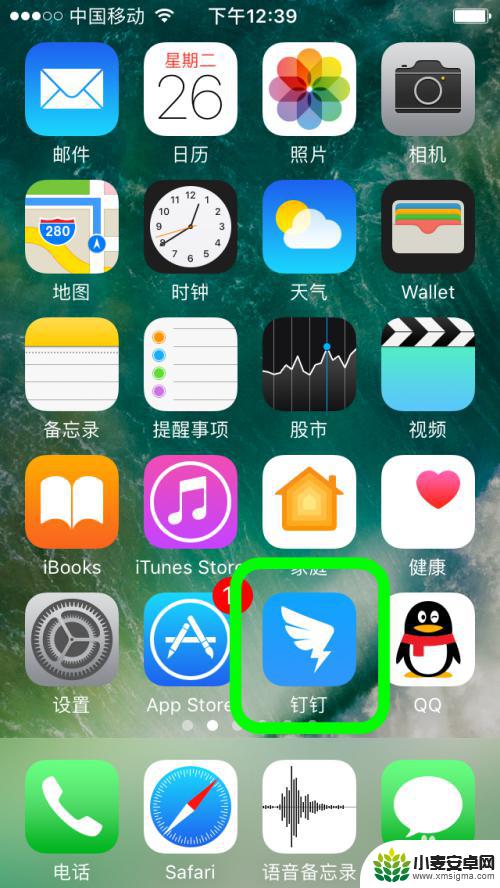
2.进入钉钉APP,点击底部的【工作台】;
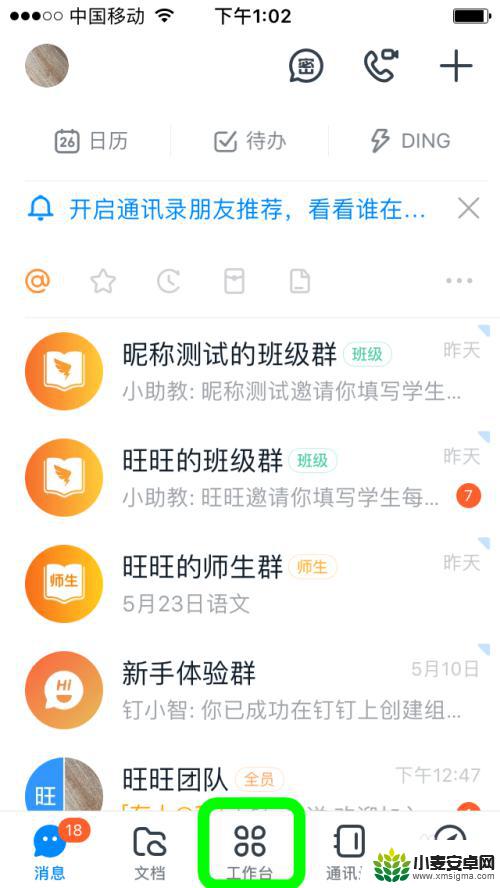
3.进入工作台功能页面,点击【考勤打卡】;
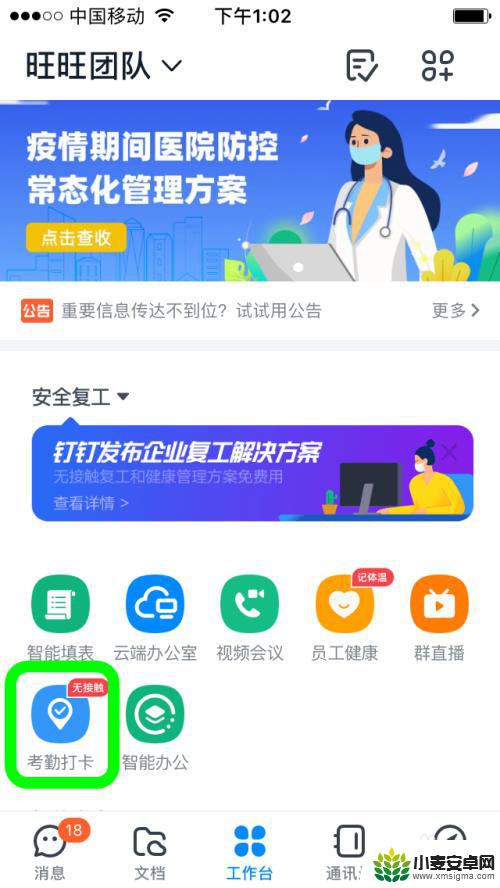
4.进入考勤打卡页面,点击中间的【蓝色或者黄色】圆形按键进行打卡;
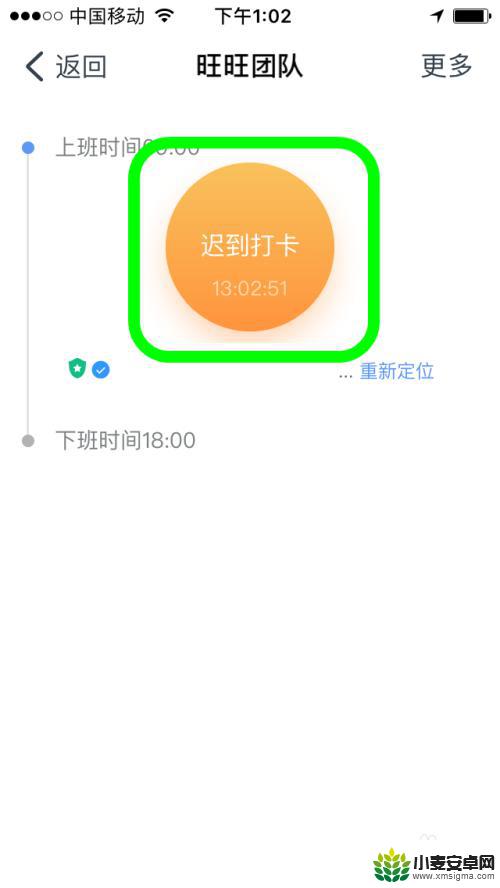
5.弹出【打卡信息】,核对信息,填写备注;
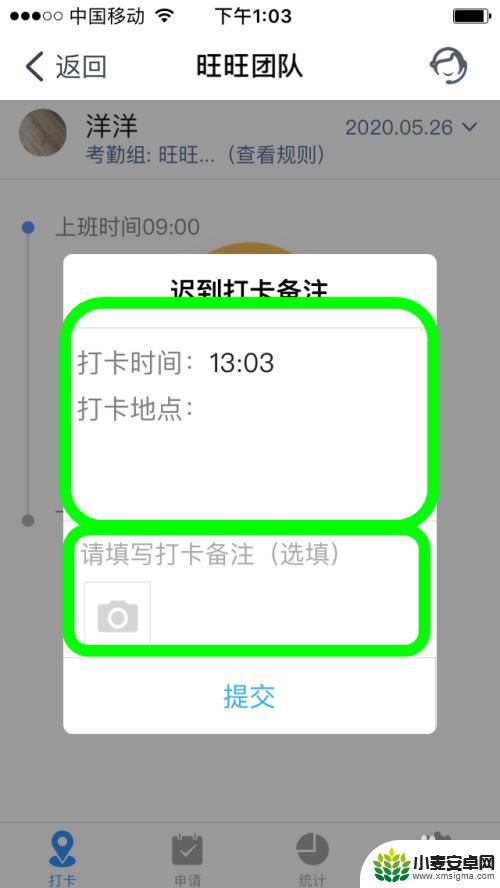
6.完成,点击底部的【提交】,完成钉钉考勤打卡;
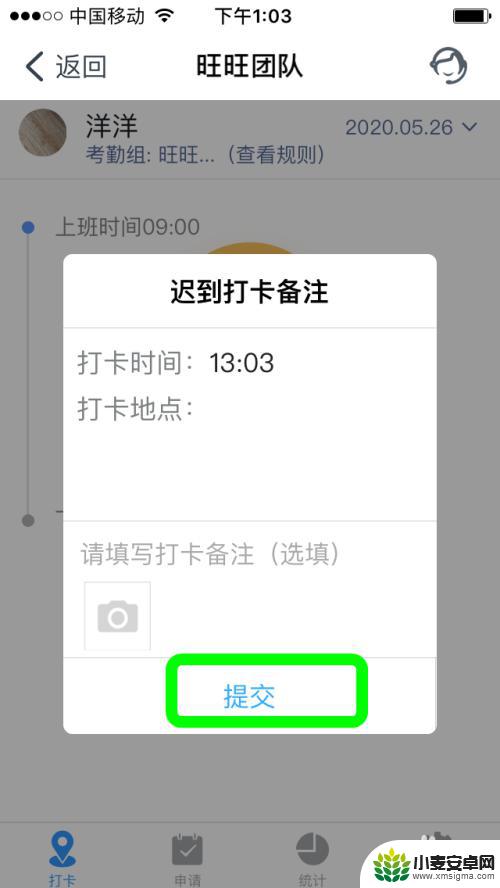
7.以上就是【钉钉考勤打卡的操作步骤是什么】的详细操作流程,感谢阅读。
以上是手机钉钉上如何打卡的全部内容,如果你遇到同样的情况,可以参照小编的方法来处理,希望这对你有所帮助。












